戴尔笔记本如何打开蓝牙 笔记本电脑蓝牙功能怎么开启
更新时间:2023-12-11 11:01:55作者:xtliu
随着科技的不断发展,笔记本电脑已经成为人们生活和工作中必不可少的工具之一,在这样的背景下,蓝牙功能的开启对于用户而言显得尤为重要。戴尔笔记本作为一款备受欢迎的品牌,其蓝牙功能的开启方式备受用户关注。戴尔笔记本如何打开蓝牙?笔记本电脑的蓝牙功能应该如何开启呢?本文将为大家详细解答这些问题。
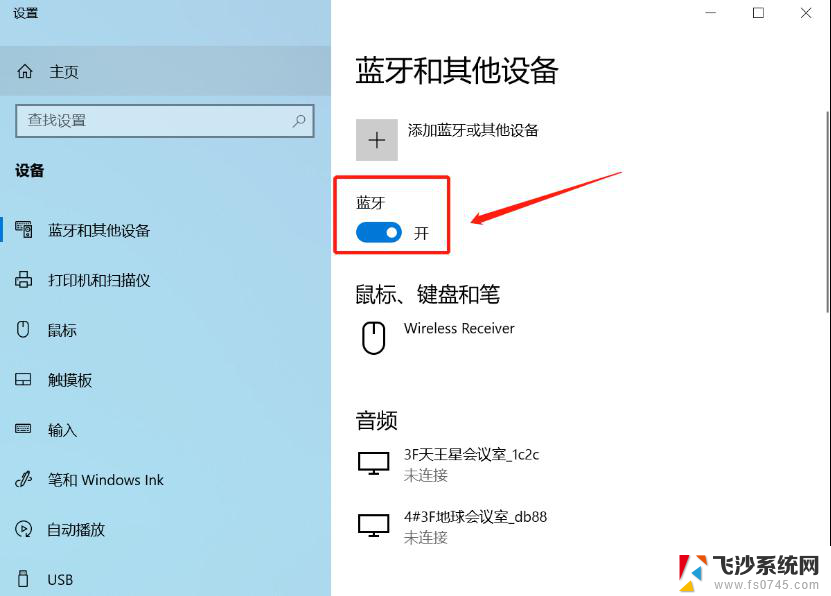
说明:笔记本电脑自带蓝牙模块,台式机则需要外接usb蓝牙才能用
一、win10笔记本蓝牙打开方法
1、桌面上右键此电脑,点击“管理”;
2、设备管理器右侧,确保蓝牙是正常开启状态;
3、右下角点击通知图标,点击蓝牙图标。打开,然后任务栏会自动显示蓝牙图标;
4、右键蓝牙图标,选择“显示蓝牙设备”,即可进入蓝牙界面。
二、win7笔记本蓝牙打开步骤
1、右键桌面网络图标,进入【属性】;
2、在左栏选项中选择【更改设备器设置】;
3、右键选择【Bluetooth】蓝牙设备进入属性 ;
4、切换窗口至【Bluetooth】分页,并点击“Bluetooth 设置”选项进入 ;
5、勾选【在通知区域显示Bluetooth图标】选项,确定保存。即可将蓝牙显示在任务栏上了,同理右键蓝牙选择显示蓝牙设备,就可以进行蓝牙设置。
以上是关于如何打开戴尔笔记本蓝牙的全部内容,如果您还有疑问,请按照本文所述的方法进行操作,希望对大家有所帮助。
戴尔笔记本如何打开蓝牙 笔记本电脑蓝牙功能怎么开启相关教程
-
 dell笔记本有蓝牙吗 戴尔笔记本电脑蓝牙启用方法
dell笔记本有蓝牙吗 戴尔笔记本电脑蓝牙启用方法2024-06-27
-
 笔记本如何打开蓝牙 笔记本电脑蓝牙打开方法
笔记本如何打开蓝牙 笔记本电脑蓝牙打开方法2024-01-29
-
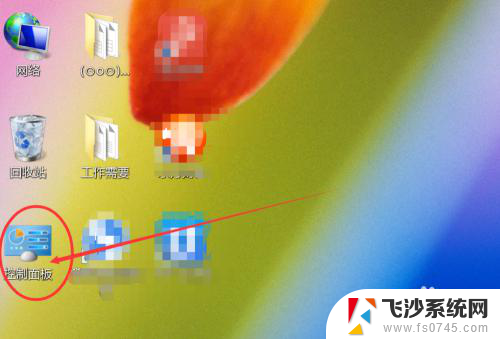 联想笔记本电脑的蓝牙功能在哪里打开 怎样打开联想笔记本电脑的蓝牙功能
联想笔记本电脑的蓝牙功能在哪里打开 怎样打开联想笔记本电脑的蓝牙功能2024-02-09
-
 笔记本电脑怎样打开蓝牙 怎样打开笔记本电脑的蓝牙功能
笔记本电脑怎样打开蓝牙 怎样打开笔记本电脑的蓝牙功能2023-10-21
- 怎样打开笔记本电脑蓝牙功能 笔记本电脑蓝牙功能在哪个设置里
- 戴尔怎么连接蓝牙耳机 笔记本电脑连接蓝牙耳机方法
- 联想笔记本电脑蓝牙打开 联想笔记本蓝牙设置教程
- 笔记本怎么开启蓝牙连接 如何在电脑上打开蓝牙功能
- dell电脑怎么打开蓝牙 如何在dell笔记本上打开蓝牙
- 笔记本电脑里有蓝牙功能吗 如何确认笔记本电脑是否支持蓝牙
- 苹果13pro截屏有几种方法 iPhone13 Pro截屏操作步骤
- 华为无线耳机怎么连接手机蓝牙 华为无线蓝牙耳机手机连接方法
- 电脑如何硬盘分区合并 电脑硬盘分区合并注意事项
- 连接网络但是无法上网咋回事 电脑显示网络连接成功但无法上网
- 苹果笔记本装windows后如何切换 苹果笔记本装了双系统怎么切换到Windows
- 电脑输入法找不到 电脑输入法图标不见了如何处理
电脑教程推荐
- 1 如何屏蔽edge浏览器 Windows 10 如何禁用Microsoft Edge
- 2 如何调整微信声音大小 怎样调节微信提示音大小
- 3 怎样让笔记本风扇声音变小 如何减少笔记本风扇的噪音
- 4 word中的箭头符号怎么打 在Word中怎么输入箭头图标
- 5 笔记本电脑调节亮度不起作用了怎么回事? 笔记本电脑键盘亮度调节键失灵
- 6 笔记本关掉触摸板快捷键 笔记本触摸板关闭方法
- 7 word文档选项打勾方框怎么添加 Word中怎样插入一个可勾选的方框
- 8 宽带已经连接上但是无法上网 电脑显示网络连接成功但无法上网怎么解决
- 9 iphone怎么用数据线传输文件到电脑 iPhone 数据线 如何传输文件
- 10 电脑蓝屏0*000000f4 电脑蓝屏代码0X000000f4解决方法